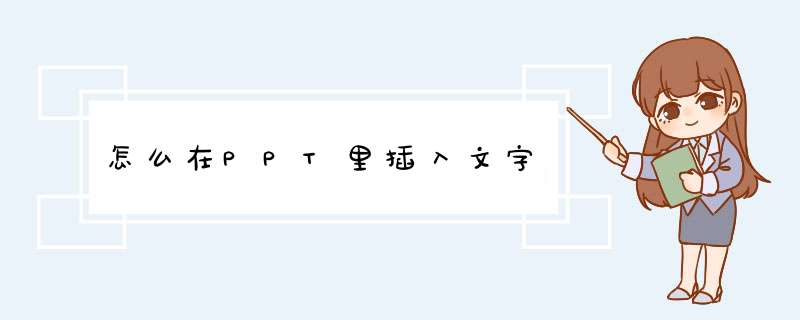
方法一:利用已有的文本框插入文字。
1、利用幻灯片中已有的文本框来插入文字。不同版式的幻灯片,提供了不同数量的文本框。如下图中就只提供了两个文本框。
2、用光标在要插入文字的文本框中单击一下,此时文本框被激活,在文本框中会有一个光标在闪烁。
3、启动输入法,输入用户需要的文字即可。输入完成后,用鼠标在文本框外任意区域单击一个即可完成文字的输入。
方法二:添加文本框的方法。
1、当幻灯片中提供的文本框不能满足用户的需要时,用户可以自行添加文本框。如下面的幻灯片中只有二个文本框,现在需要在幻灯片的左上角添加一行文字,这个时候就只有自行添加文本框。
2、选择“开始”功能菜单,单击工具栏中的“形状”按钮。
3、在d出的下拉列表中选择一种文本框。
4、在幻灯片中需要输入文字的地方拖动出一个文本框出来。
5、启动输入法,输入文字就可以。
加入步骤如下:1、选择你想要的图片,选好后点“完成”。选择图片的顺序就是导入后的顺序。
2、设置一个标题。
3、点击“切换”图标,在已导入的图片中选择一张作为封面。封面图片还将成为分享时的缩略图。
4、点击“音符”图标,可以给文章设置一首背景音乐。
5、点击图片,会进入图片编辑界面,你可以更换图片,或者对图片进行旋转、裁剪、加滤镜等 *** 作。
欢迎分享,转载请注明来源:内存溢出

 微信扫一扫
微信扫一扫
 支付宝扫一扫
支付宝扫一扫
评论列表(0条)